Kā izdzēst datus, bet saglabāt formatēšanu programmā Excel
Formatēšana Excel izklājlapā var būt ļoti svarīga lieta cilvēkiem, kuri lasa izklājlapu. Tas var pievienot datiem organizācijas līmeni un atpazīstamību, kas ļauj viegli atrast svarīgo informāciju.
Bet, ja šūnai tiek izmantots daudz formatējumu, iespējams, ka, izdzēšot šūnas saturu, tas tiks noņemts. Ja formatēšana bija sarežģīta vai ja jūs nezināt, kā to atkārtoti pielietot, iespējams, meklējat veidu, kā datus izdzēst šūnā, bet saglabājiet formatējumu. Tas ir iespējams, iztīrot šūnas saturu, ko jūs varat paveikt, sekojot mūsu ceļvedim zemāk.
Kā notīrīt saturu programmā Excel 2013
Šajā rakstā norādītās darbības tika veiktas programmā Excel 2013, taču tās darbosies arī iepriekšējās Excel versijās.
Izmantojot zemāk aprakstīto komandu Notīrīt saturu, tiks izdzēsti dati, kas atrodas šūnā, taču saglabājiet formatēšanas informāciju, piemēram, jebkuru šūnas ēnojumu vai fonta datus, kas saistīti ar šūnu. Ja vēlaties saglabāt datus šūnā, bet noņemt formatējumu, varat veikt šajā rakstā norādītās darbības.
1. darbība: atveriet izklājlapu programmā Excel 2013.
2. darbība. Izmantojiet peli, lai atlasītu šūnu (-as), kurai vēlaties izdzēst datus, taču saglabājiet formatējumu.

2. solis: Ar peles labo pogu noklikšķiniet uz vienas no atlasītajām šūnām un pēc tam noklikšķiniet uz opcijas Notīrīt saturu .
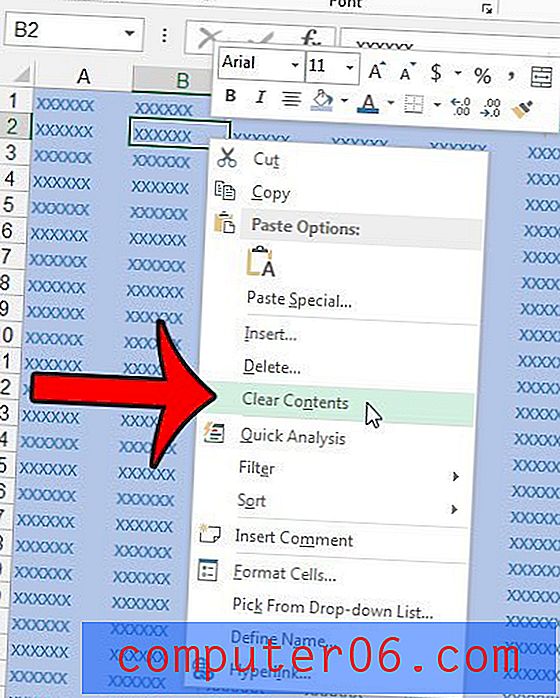
Varat arī notīrīt saturu no atlasītās šūnas, noklikšķinot uz cilnes Sākums, pēc tam lentes sadaļā Rediģēt pogu Notīrīt un pēc tam uz Notīrīt saturu .
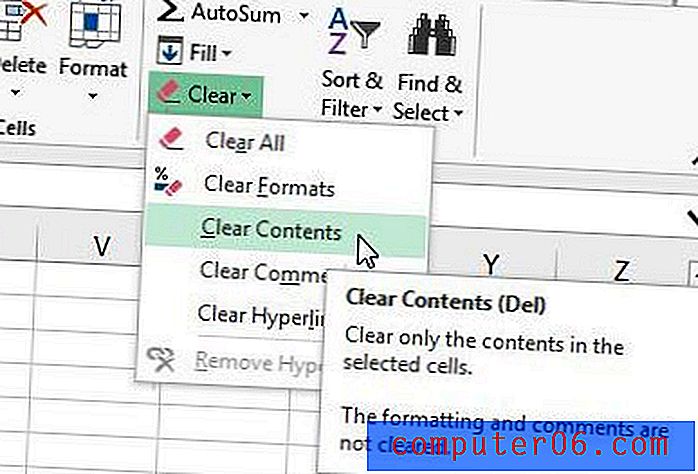
Turklāt šūnas saturu var notīrīt, atlasot šūnu, pēc tam nospiežot tastatūras taustiņu Del vai Dzēst . Ņemiet vērā, ka tas nav Backspace taustiņš. Tā ir atslēga, kas saka vai nu Del, vai Delete, parasti atrodas zem taustiņa Ievietot .
Ja vēlaties saglabāt formatējumu šūnā, bet noņemt tikai aizpildījuma krāsu, izlasiet šeit, lai uzzinātu, kā to izdarīt.



